4 Möglichkeiten, Android auf Ihrem PC zu betreiben und Ihr eigenes "Dual OS" -System zu erstellen

Microsoft und Google mögen die geplanten "Dual OS" -PCs von Intel mit Windows auf den Markt gebracht haben und Android auf ihnen - aber das bedeutet nicht, dass Sie Ihren Traum von Android und Windows auf dem gleichen Rechner aufgeben müssen. Sie können Android-Apps und sogar das Android-Betriebssystem auf Ihrem aktuellen PC ausführen.
Damit können Sie das Android-Ökosystem von Touch-basierten Apps auf Touch-fähigen Windows-Laptops und -Tablets nutzen, also macht es Sinn. Natürlich ist der Prozess klirrender als nur die Verwendung von Windows-Apps, aber wenn es Android-spezifische Apps oder Spiele gibt, die Sie auf Ihrem PC ausführen möchten, gibt es vier Möglichkeiten.
BlueStacks
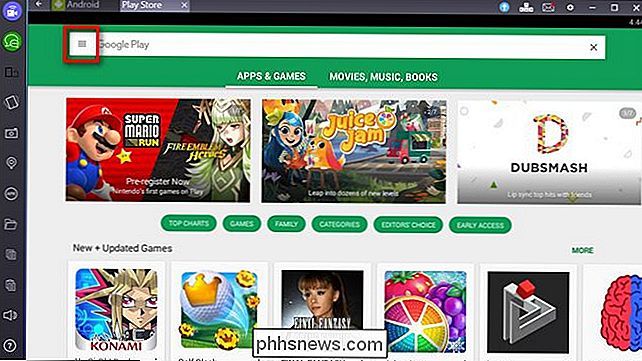
VERWANDT: So führen Sie Android Apps und Spiele auf Ihrem Windows Desktop mit BlueStacks aus
BlueStacks ist der einfachste Weg, um Android-Apps unter Windows auszuführen. Es ersetzt nicht Ihr gesamtes Betriebssystem. Stattdessen werden Android-Apps in einem Fenster auf Ihrem Windows-Desktop ausgeführt. Dadurch können Sie Android-Apps wie jedes andere Programm verwenden. BlueStacks bietet außerdem Unterstützung für die einfache Installation von Apps von Google Play, sodass der Prozess so nahtlos wie möglich abläuft. Noch besser: BlueStacks bietet Android-Apps und -Spiele mit überraschend guter Leistung.
Diese Lösung kann Windows nicht mit Android ersetzen, aber das ist nicht schlecht - konkurrierende Lösungen, mit denen Sie Android mit Windows gleichzeitig starten können, sind derzeit instabil. Dies ist nur eine Lösung zum Ausführen von Android-Apps unter Windows. Im Gegensatz zu vielen anderen Optionen ist dies eine ziemlich stabile und ausgefeilte Erfahrung.
Ähnliche Anwendungen, einschließlich YouWave und Windroy, haben die Geschwindigkeit und einfache App-Installation von BlueStacks nicht.
Googles Offizieller Android Emulator
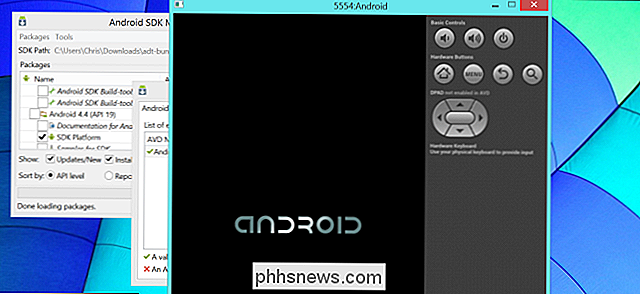
So testen Sie Google Android auf Ihrem PC, ohne ein Telefon zu kaufen
Google stellt einen offiziellen Android-Emulator als Teil des Android SDK bereit. Sie können damit das Android-Betriebssystem in einem Fenster auf Ihrem vorhandenen Computer ausführen. Damit haben Sie vollständigen Zugriff auf das gesamte Android-Betriebssystem. Es ist für Entwickler gedacht, ihre Android-Apps zu testen.
Leider ist der offizielle Android-Emulator eher langsam und keine gute Option für den täglichen Gebrauch. Es ist nützlich, wenn Sie Apps testen oder mit der neuesten Android-Version spielen möchten, aber keine Apps verwenden oder Spiele darin spielen möchten.
Um mit dem Android-Emulator zu beginnen, laden Sie das Android-SDK von Google herunter das SDK-Manager-Programm und wählen Sie Extras> AVDs verwalten. Klicken Sie auf die Schaltfläche Neu und erstellen Sie ein Android Virtual Device (AVD) mit Ihrer gewünschten Konfiguration, wählen Sie es aus und klicken Sie auf die Schaltfläche Start, um es zu starten. In unserem Handbuch erfahren Sie mehr über den Prozess.
Android-x86
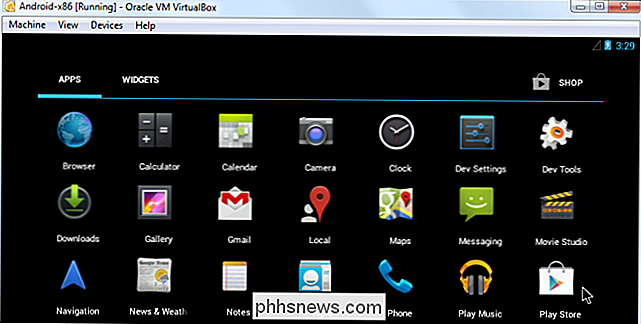
Android-x86 ist ein Community-Projekt, das Android auf die x86-Plattform portiert, sodass es nativ auf Intel- und AMD-Prozessoren ausgeführt werden kann. Auf diese Weise installieren Sie Android auf einem Laptop oder Tablet genauso wie Sie Windows oder Linux installieren. Dieses Projekt war ursprünglich erwähnenswert, da es eine Möglichkeit bot, Android auf stromsparenden Netbooks laufen zu lassen und den alten Netbooks zusätzliche Lebenspunkte zu geben.
Weitere Informationen finden Sie in unserer Anleitung zur Installation von Android, oder Sie können Android installieren -x86 in einer virtuellen Maschine, damit Sie Ihren Computer nicht neu starten müssen.
Bedenken Sie, dass dieses Projekt nicht stabil ist. Sie sollten bei der Installation auf physischer Hardware äußerste Vorsicht walten lassen.
Android auf Intel-Architektur

Intel entwickelt seine eigene Distribution von Android für neue Intel-basierte PCs mit UEFI-Firmware. Es heißt Android auf Intel-Architektur oder Android -IA. Intel stellt sogar ein Installationsprogramm zur Verfügung, mit dem Sie Android auf Ihrem Windows-Gerät installieren können. Das Installationsprogramm wird Sie fragen, ob Sie Windows in einem Dual-Boot-Szenario erhalten möchten. Dies ist eine Möglichkeit, Android und Windows auf einem neuen Laptop oder Tablet zu booten.
Bedenken Sie, dass dieses Projekt nicht stabil ist und gewonnen hat arbeite noch nicht an jedem Gerät. Im Moment scheinen die Geräte Samsung XE700T, Acer Iconia W700 und Lenovo X220T und X230T offiziell unterstützte Ziele zu sein. Dieses Projekt ist wirklich interessant, weil es von Intel selbst betrieben wird. Dies ist wahrscheinlich die gleiche Software, die Sie auf diesen neuen "Dual OS" Intel PCs finden.
Diese Option ist nicht für gelegentliche Benutzer gedacht, kann jedoch im Laufe der Zeit stabiler werden. Weitere Informationen finden Sie auf den Intel-Seiten für Downloads, Schnellstart und Geräte.
Wenn Sie wirklich Android-Apps auf Ihrem Windows-Computer ausführen möchten, sollten Sie BlueStacks installieren. Es ist die einfachste, eleganteste und stabilste Option.
Auf lange Sicht können Android-Projekte mit Intel Architecture und Android-x86-Projekten die Installation und Verwendung von Android auf einer größeren Anzahl von Hardware erleichtern. Sie könnten eine einfache Möglichkeit bieten, Android und Windows zu booten - oder sogar Windows mit Android zu ersetzen. Momentan werden diese Projekte nicht empfohlen, es sei denn, Sie haben Hardware unterstützt, und Sie sollten vorsichtig sein, selbst wenn Sie das tun.
Bildquelle: Intel Free Press auf Flickr, Jon Fingas auf Flickr

So deaktivieren Sie die Kamera am Echo Spot
Der Echo Spot ist ein toller Wecker am Bett mit eingebautem Alexa, wenn Sie jedoch vorsichtig sind, wenn eine Kamera direkt darauf zeigt dein Bett, hier ist, wie man es komplett deaktiviert. Es gibt ein paar Möglichkeiten, um die Kamera auf dem Echo Spot zu deaktivieren. Der schnellste und einfachste Weg besteht darin, zwischen den beiden Lautstärketasten die Mute-Taste oben auf dem Gerät zu drücken.

Die besten Retro-Game-Controller für Ihren PC oder Raspberry Pi Emulatoren
Nintendo ist anscheinend allergisch auf Geld. Nachdem das Unternehmen mit der NES Classic einen sofortigen und profitablen Erfolg erzielt hatte, beschloss das Unternehmen, nur wenige Monate nach seiner Einführung die Produktion der billigen kleinen Emulationsmaschine einzustellen. Egal: Tech-versierte Nintendo-Fans, die keinen bekommen konnten (oder die Taschen von Scalpers nicht auskleiden wollten), haben andere Möglichkeiten.



